Je�eli z jakiego� powodu system Windows przesta� pami�ta� ustawienia po ponownym uruchomieniu, to warto wypr�bowa� pokazane tutaj kroki.
W menu start->uruchom, wpisz gpedit.msc
gpedit.msc
Poszukaj-> konfiguracja u�ytkownika -> szablony administracyjne -> pulpit -> Nie zapisuj ustawie� przy zamykaniu systemu ustaw na Nie skonfigurowano.
Zapisz i spr�buj ponownie ustawi� ikonki i w��czy� na nowo system.
Windows Registry Editor Version 5.00
[HKEY_CURRENT_USER\Software\Microsoft\Windows\CurrentVersion\Policies\Explorer]
"NoSaveSettings"=dword:00000000
[HKEY_LOCAL_MACHINE\Software\Microsoft\Windows\CurrentVersion\Policies\Explorer]
"NoSaveSettings"=dword:00000000
|
Zapisz fix na pulpicie, pod wskazan� nazw� . W polu nazwy, wpisz hotfix_auto.reg
W polu "Zapisz jako plik" wybierz Wszystkie pliki. Na koniec zapisz plik.
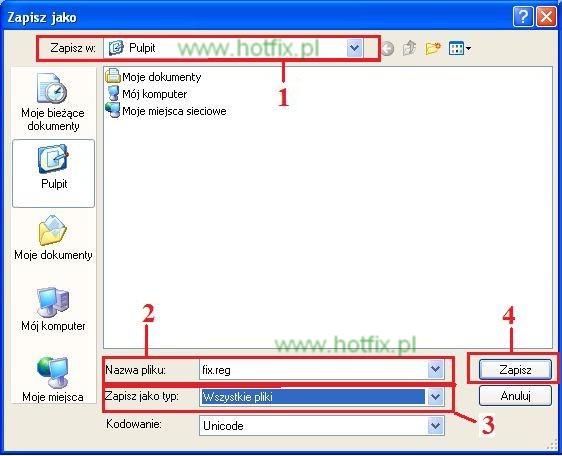
.
Zapisany plik na pulpicie kliknij dwukrotnie lewym przyciskiem myszy, co spowoduje jego uruchomienie.
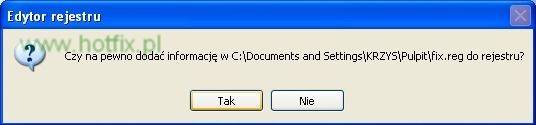
Po uruchomieniu pliku otworzy si� nowe okno, w kt�rym potwierd� ch�� dodania informacji do rejestru.
Po poprawnym imporcie uruchom ponownie komputer .
Uwaga.
Je�eli z jakiego� powodu nie mo�esz doda� informacji do rejestru, u�yj edytora rejestru. W Menu start->uruchom->wpisz regedit
W oknie edytora rejestru, wybierz z menu->Plik->Importuj. Wska� zapisany fix rejestru.
W ostateczno�ci nale�y przywr�ci� plik explorer.exe . Nale�y to zrobi� z ->
konsoli odzyskiwania. B�d�c w konsoli wpisz.
MAP ARC
Zapami�taj pod, kt�r� liter� jest nap�d CD (oznaczymy go jako X);
Wpisz:
expand X:\i386\explorer.ex_ C:\WINDOWS\
a jak nie dzia�a
expand X:\i386\explorer.ex_ C:\WINDOWS\explorer.exe
x-cdrom, c- dysk systemowy
Zauwa�, �e po expand i przed C:\windows\ jest spacja
expand
X:\i386\explorer.ex_
C:\WINDOWS\
Wpisz exit i zrestartuj komputer.

